
思科模拟器:测试两台主机互联的步骤与技巧解析

思科模拟器测试两台主机相连的步骤
一、引言
在思科模拟器中测试两台主机是否相连是一个重要的操作,特别是在网络配置和故障排除的过程中。本文将详细介绍如何使用思科模拟器进行此测试。
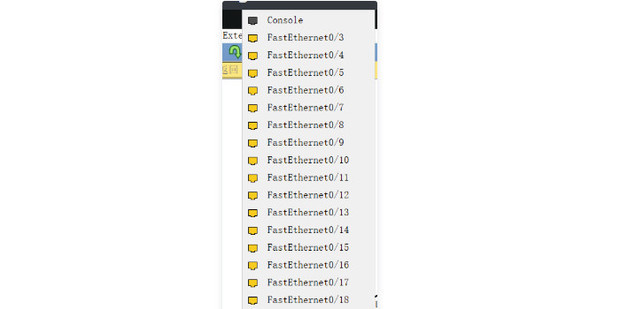
二、前期准备
首先,确保你的思科模拟器已正确安装并具备至少两台主机设备。此外,确保你的网络连接配置正确,包括IP地址、子网掩码和默认网关等。
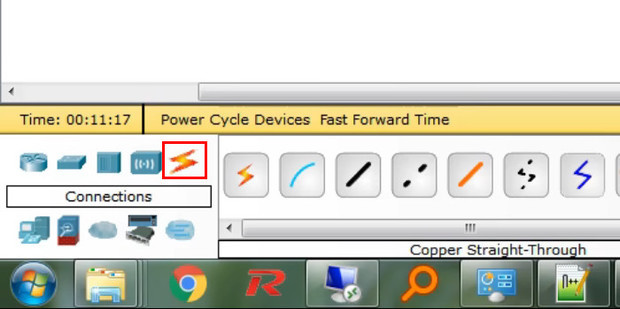
三、开始测试
步骤一:启动思科模拟器
打开思科模拟器软件,并确保所有主机设备都已正确连接。

步骤二:配置主机设置
分别在两台主机上进行网络配置。确保每台主机的IP地址设置在相同的子网内,这样它们才能互相通信。你可以通过主机的命令行界面(CLI)进行配置。例如:
主机A的IP地址:192.168.1.1 子网掩码:255.255.255.0 默认网关:空(因为是直接连接) 主机B的IP地址:192.168.1.2 子网掩码:相同于主机A 默认网关:空(与主机A相同)步骤三:测试连通性
使用ping命令测试两台主机之间的连通性。在任一主机的CLI中输入ping命令,加上另一台主机的IP地址。例如:在主机A上输入 ping 192.168.1.2。如果看到回应,说明两台主机已成功连接。反之,则可能存在网络配置问题或硬件连接问题。需要检查和解决这些问题。具体方法可以参考相关教程或咨询专业人士。
四、常见问题及解决方案
如果在测试过程中遇到问题,以下是一些常见问题和解决方案:
问题一:无法ping通另一台主机 解决方案:检查IP地址和子网掩码设置是否正确,检查硬件连接是否牢固 问题二:无法访问主机的CLI界面 解决方案:检查主机的电源和硬件状态是否正常,尝试重新启动主机设备 问题三:出现错误提示或未知错误 解决方案:参考思科模拟器的错误日志进行排查,也可以参考官方文档或咨询专业人士进行解决。 总的来说,使用思科模拟器测试两台主机的连接是一个相对简单的过程,只要按照上述步骤操作,并仔细检查每个步骤的细节,应该能够成功完成测试。如果在测试过程中遇到问题,可以查阅相关资料或寻求专业人士的帮助来解决。希望本文对你有所帮助!






































